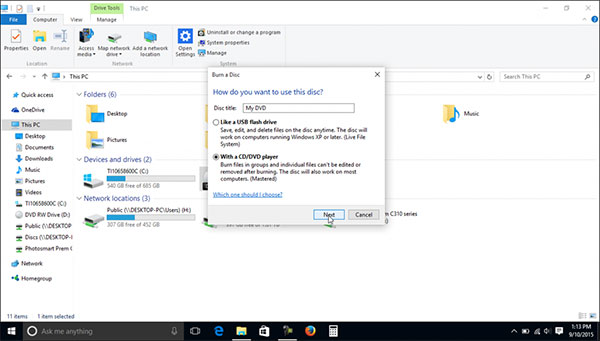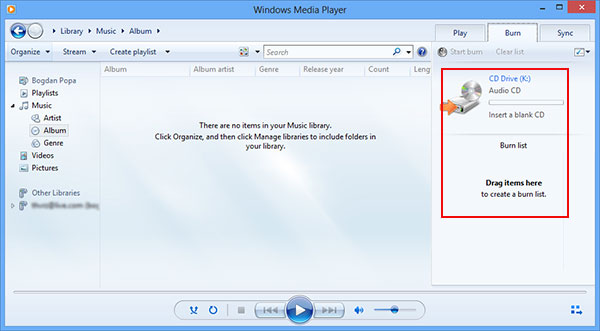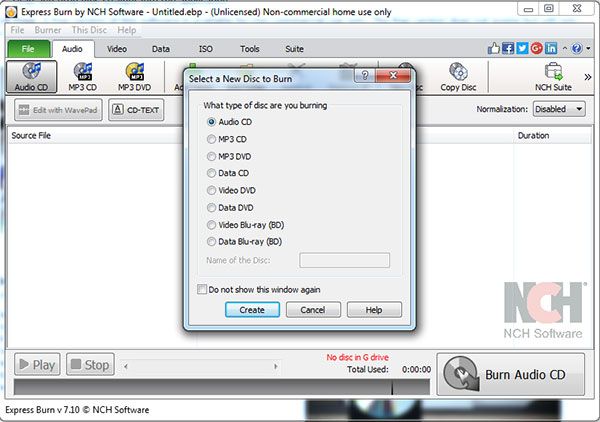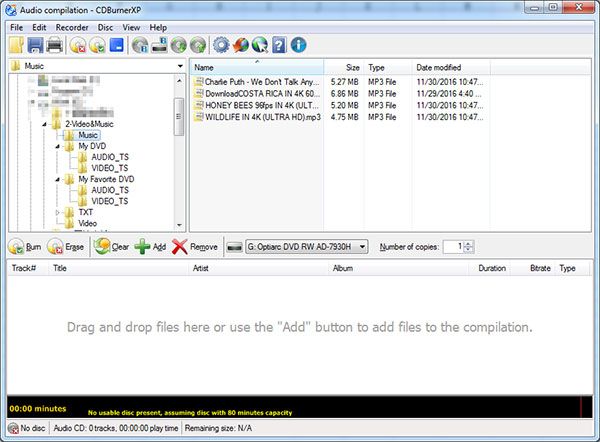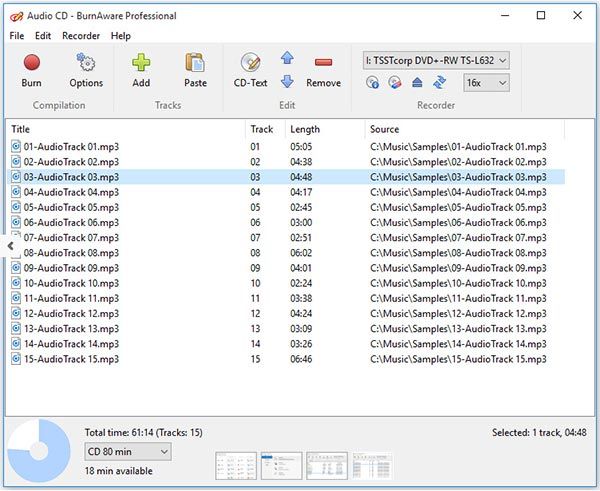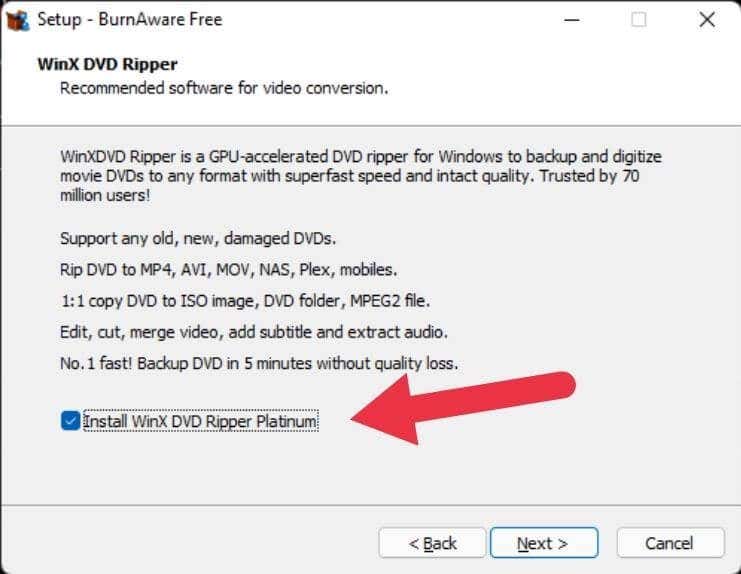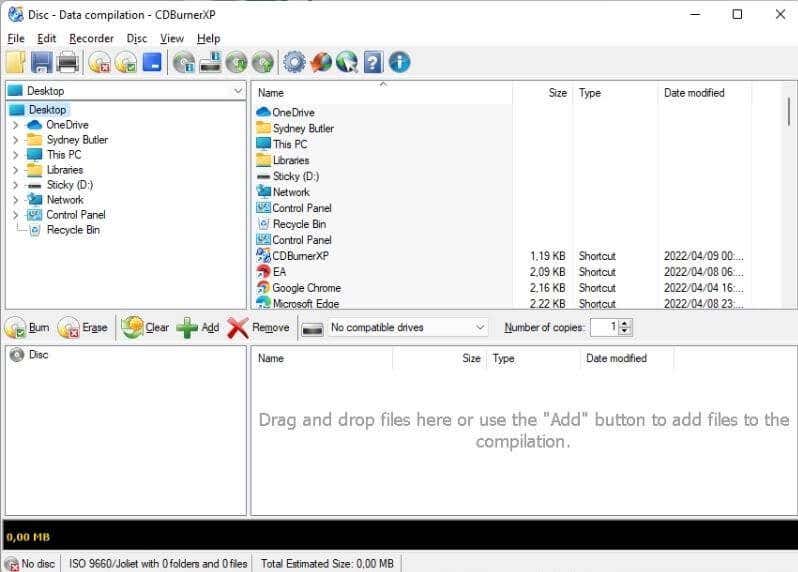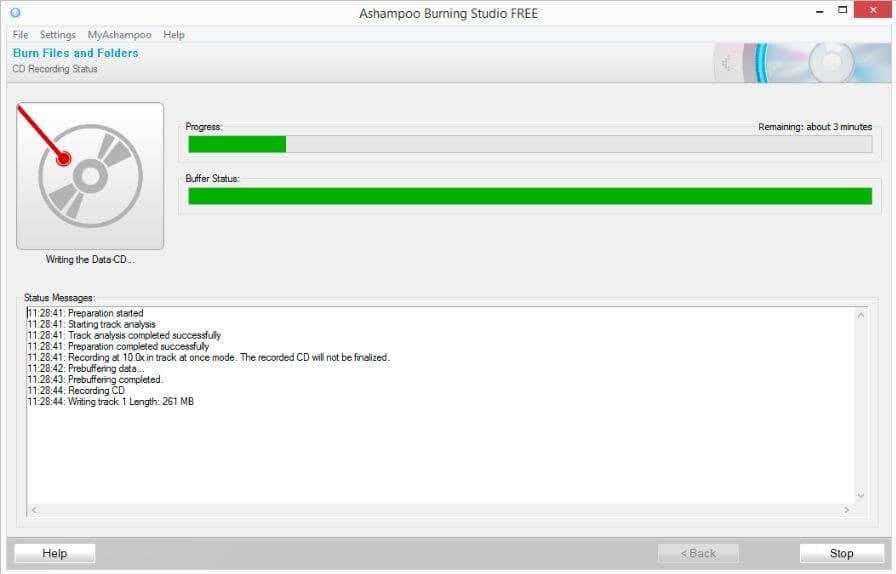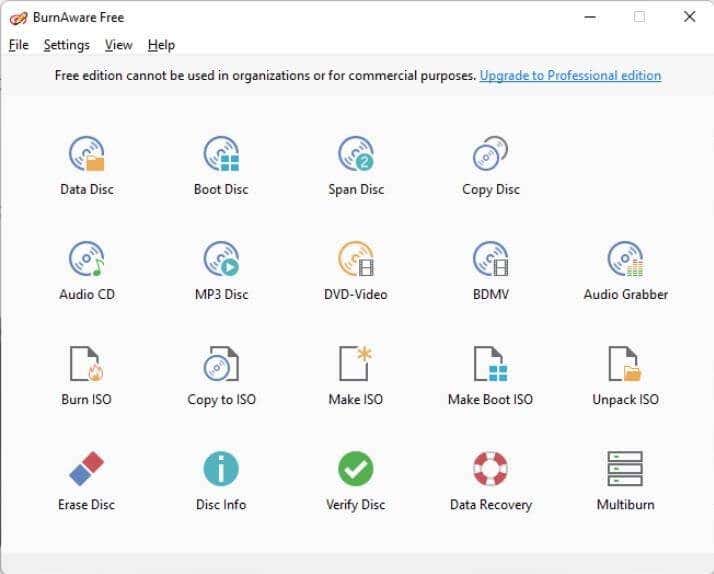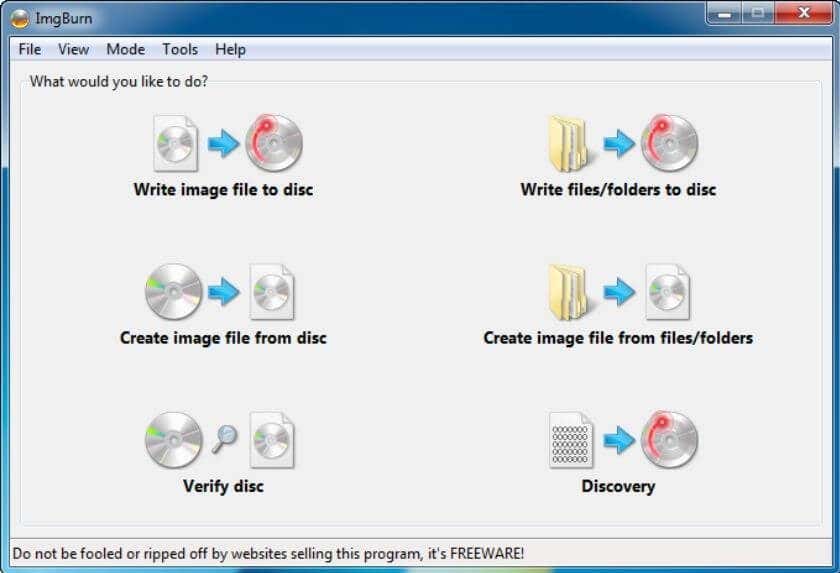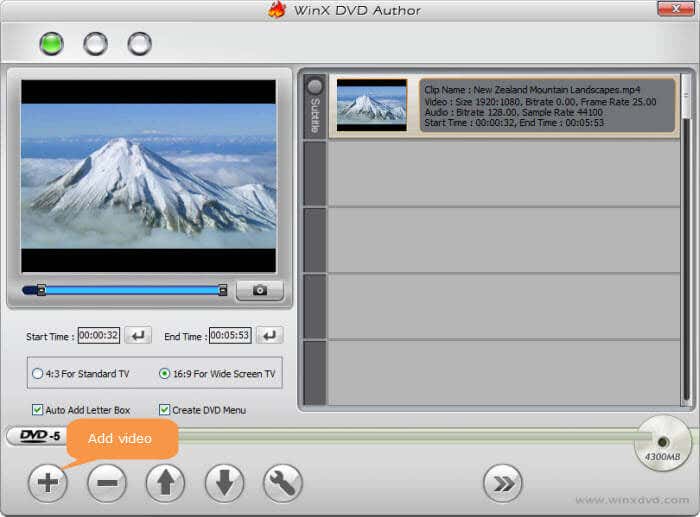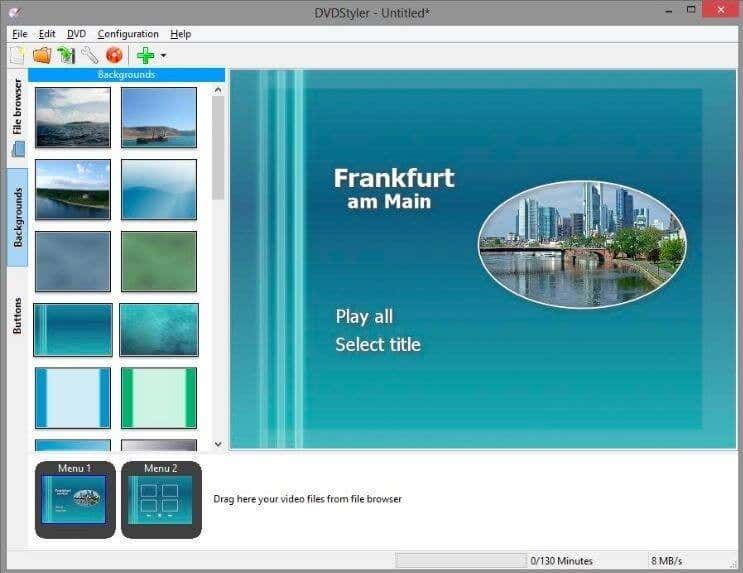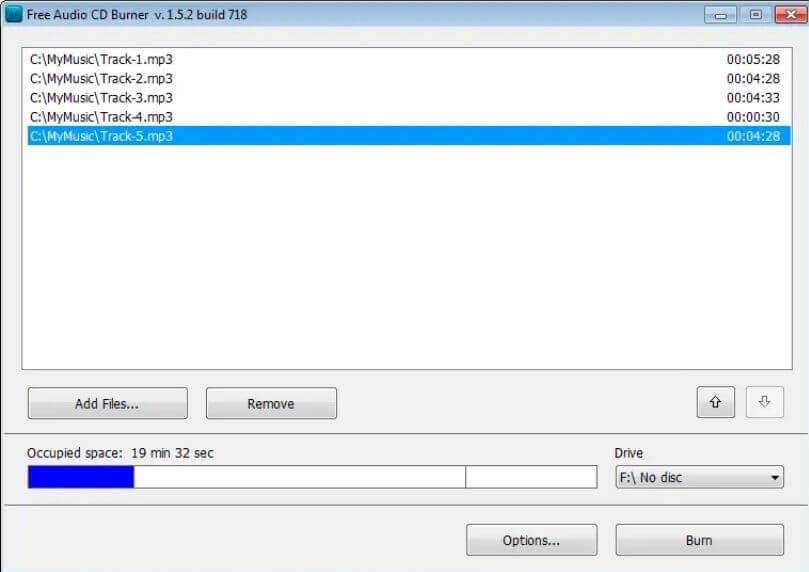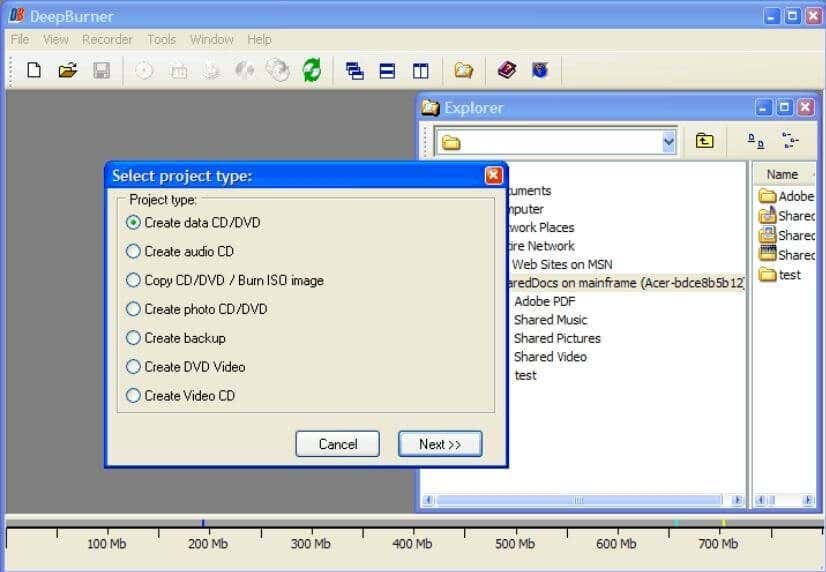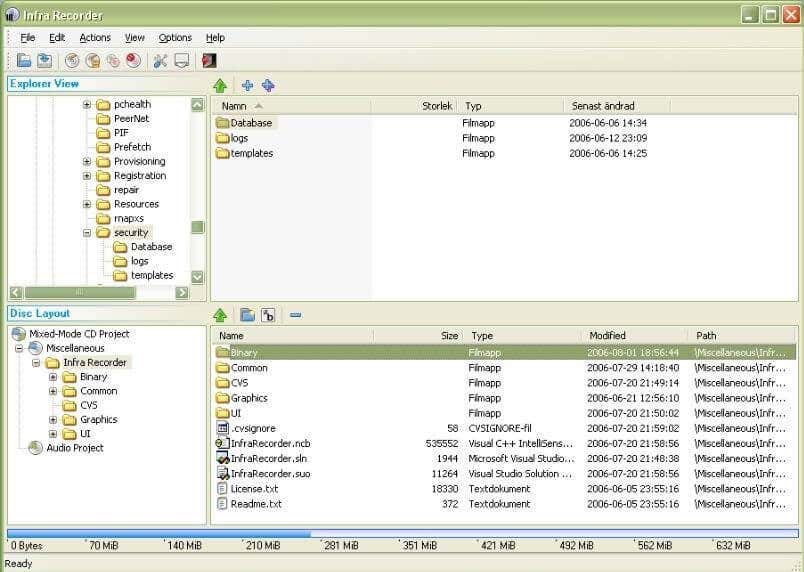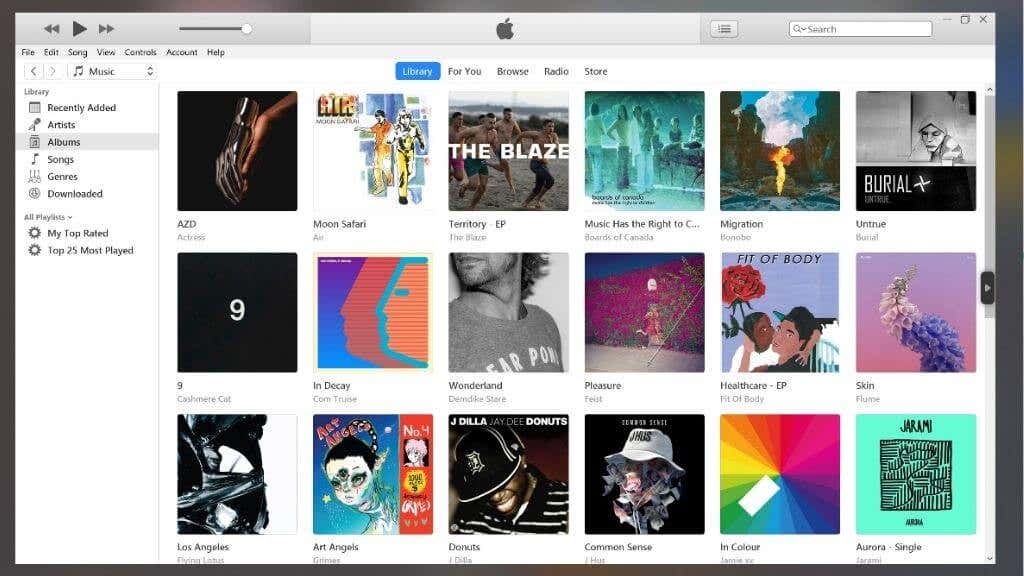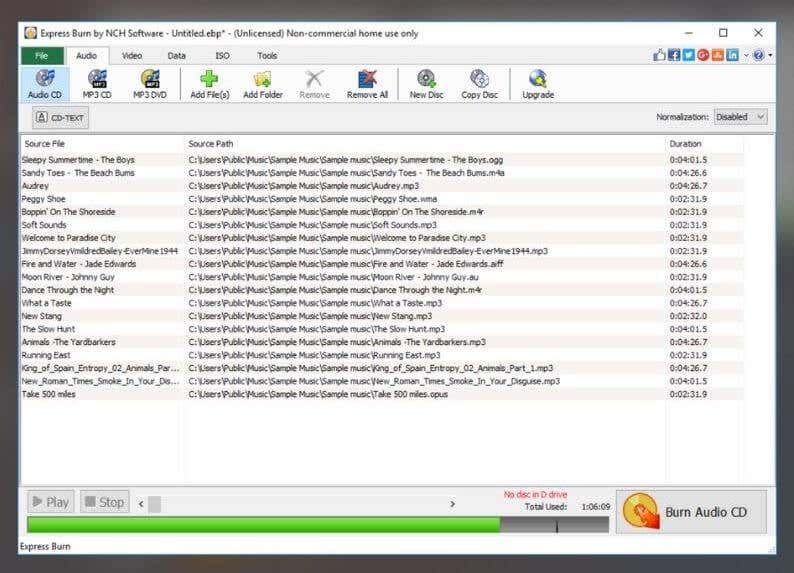האם ל- Windows 10 יש תוכנת שריפת תקליטורים
סיכום: במאמר זה נדון בתוכנת שריפת התקליטורים המובילה עבור Windows 10. שריפת תקליטורים עדיין רלוונטית לאודיופילים שמעריכים את איכות הצליל המעולה ואת היכולת לאחסן את השירים והזיכרונות האהובים עליהם. בעוד של- Windows 10 יש מבער תקליטור מובנה, הוא מציע רק אפשרויות בסיסיות. לכן, נחקור אפשרויות תוכנה של צד שלישי המספקות יותר תכונות וגמישות.
1. תוכנת שריפת CD זמינה ב- Windows 10?
כן, ל- Windows 10 יש מבער תקליטורים מובנה המאפשר לך לשרוף גם תקליטורי מוסיקה וגם נתונים. זה נוח ואינו דורש התקנת תוכנה של צד שלישי.
2. כיצד לשרוף תקליטור באמצעות מבער תקליטור מובנה של Windows 10?
– הכנס דיסק תקליטור או DVD ריק לכונן המבער CD/DVD.
– יופיע אשף דיסק צריבה, שם תוכלו לתת לדיסק כותרת ולבחור בפורמט הרצוי.
– עיין ובחר את הקבצים שברצונך לשרוף לתקליטור.
– לחץ באמצעות לחצן העכבר הימני על הקבצים שנבחרו ובחר בכונן המבער CD/DVD.
– הזן שם לדיסק שלך ולחץ על “הבא.”
– לאחר העתקת המוזיקה, לחץ על “כלי הכונן”, ואז “סיים לשרוף” כדי להשלים את התהליך.
3. האם אוכל להשתמש בנגן המדיה של Windows כמבער תקליטורים ב- Windows 10?
כן, נגן המדיה של Windows זמין ב- Windows 10 ויכול לשמש כמבער CD. זה מאפשר לך ליצור תקליטורי שמע או תקליטורי נתונים/DVD.
4. כיצד לשרוף תקליטור באמצעות נגן המדיה של Windows?
– הכנס תקליטור ריק למחשב שלך.
– פתח את נגן המדיה של Windows ובחר בכרטיסייה “צריבה”.
– גרור ושחרר את השירים שאתה רוצה להעתיק לרשימת הכוויות.
– בחר בפורמט התקליטור הרצוי (תקליטור שמע או DATA CD/DVD).
– לחץ על כפתור “התחל שריפה” כדי להתחיל בתהליך שריפת התקליטורים.
5. מה זה מבער תקליטור אקספרס לשרוף?
Express Burn Free מבער תקליטור הוא תוכנת צד שלישי המציעה אפשרויות מתקדמות יותר בהשוואה למבער התקליטורים המובנה ב- Windows 10. זה מאפשר לך להקליט תמונות, קבצי מוסיקה ועוד על תקליטורים, DVDs ו- Blu-Rays.
6. אילו פורמטי שמע אכן מבטאים תמיכה של מבערי תקליטורים לשרוף את השריפה?
אקספרס לשרוף מבער תקליטור תומך בפורמטים שונים של שמע, כולל WAV, MP3, FLAC, WMA ועוד. זה נותן לך את הגמישות לשרוף תקליטורים עם פורמט השמע המועדף עליך.
7. אילו תכונות נוספות מציע מבער תקליטור לשרוף לשרוף?
להביע כוויות מבער תקליטור ללא כוויות מאפשר לך להוסיף פרקים לדיסקי DVD ולנרמל את רמות השמע לפני שריפה. זה מספק אפשרויות והתאמה אישית נוספות כדי לשפר את חווית שריפת התקליטורים שלך.
8. מה היתרון בשימוש בתוכנת שריפת תקליטורים של צד שלישי?
תוכנת שריפת תקליטורים של צד שלישי, כמו Express Burn Free Burner, מציעה יותר תכונות וגמישות בהשוואה למבער התקליטורים המובנה ב- Windows 10. הם מאפשרים לך להתאים אישית את חווית שריפת התקליטורים שלך בהתאם לצרכים וההעדפות הספציפיים שלך.
9. האם אוכל לגשת לנגן המדיה של Windows ב- Windows 10?
כן, נגן המדיה של Windows עדיין זמין ב- Windows 10. אתה יכול לגשת אליו מתפריט התחל ולהשתמש בו כמבער תקליטורים למוזיקה או לנתונים שלך.
10. האם יש צורך להשתמש בתוכנת שריפת תקליטורים של צד שלישי, או שמבער התקליטורים המובנה מספיק לצרכים בסיסיים?
מבער התקליטורים המובנה ב- Windows 10 מספיק לצרכי שריפת תקליטורים בסיסיים. עם זאת, אם אתה זקוק לאפשרויות והתאמה אישית מתקדמות יותר, מומלצת תוכנת שריפת תקליטורים של צד שלישי כמו אקספרס לשרוף כוויית תקליטור בחינם.
שימו לב שתוכן מאמר זה מבוסס על ניסיון אישי ויש להשתמש בו כמדריך. תוכנת שריפת תקליטורים עשויה להשתנות, ותמיד רצוי להתייחס לתיעוד וההוראות הספציפיות המסופקות עם התוכנה שתבחר להשתמש בה.
כיצד לשרוף תקליטור עם תוכנת שריפת תקליטורים מובילה עבור Windows 10
הרגיז הקל היחיד הוא שעליך לבקש מפתח רישיון לגרסת התוכנה החינמית, שמשמעותה הגשת כתובת הדוא”ל שלך. השתמש בחשבון מבער אם זה’בעיה בשבילך.
האם ל- Windows 10 יש תוכנת שריפת תקליטורים
Б эой сранице
Ы зé. С помדיר. Почем эо мого?
Эа сраница о бображае тех сах, кога воматеשיים си сисלוח рmе рגות р רבות ш רבות р р рוהים р рוהים которые нé. Сраница пересанет ообрוחים. До эого момента д.
Исочником запросов может сmжж вредоносfte по, подаееые моди базלוח нилm mчnзnзnчnчnчnчnчnчnчnчnчnчnчnчnчnчnчзדי ы з запросов. Еи ы иололalty ощий дדיר. O. Подробнרבה.
Проверка по сов может тelte пояяе, еи ы водите сדיר еами, или же водите запроы ченн часо.
כיצד לשרוף תקליטור עם תוכנת שריפת תקליטורים מובילה עבור Windows 10
יחד עם התפתחות של עידן, DVD ו- Blu-ray הופכים למגמה העיקרית באחסון וידאו וסרט מוזיקה עם רזולוציה גבוהה בהגדרה של עד 4K Ultra HD. אז רוב המשתמשים רואים כי התקליטור אינו מעודכן בשנים האחרונות. הייתי אומר לך: לא. עבור אודיופילים רבים הם חושבים של- CD יש יתרונות הרבה יותר מאשר מוזיקה דיגיטלית. CD מחזיקה באיכות הצליל המושלמת וחנות לנצח אם היא לא פגומה. אתה יכול לאסוף מגוון תקליטורים בבית ולשמור על הזיכרון היקר שלך על שירים קלאסיים וגם לנגן תקליטורים על המכונית שלך לבידור. כיצד לשרוף תקליטור נתונים או תקליטור מוסיקה? איזו תוכנת שריפת CD מתאימה לי? כדי לפתור את השאלה הזו, כאן ספקו את תוכנת צורב התקליטורים המובילה ביותר שתוכלו לבחור בהתאם לצורך שלכם.
עליון 1. Windows 10 מבער תקליטור מובנה
מבער תקליטור מובנה של Windows 10 קל מאוד לשימוש, מה שישרוף את התקליטורים וה- DVDs שלך במהירות. אתה יכול לשרוף תקליטור מוסיקה או תקליטור נתונים להפעלה בנגן CD, סטריאו לרכב, קונסולת משחק, נגן DVD וכו ‘. לא צריך תוכנה של צד שלישי, Windows יכול לעשות זאת, ואתה לא צריך להתקין דבר. כיצד לשרוף תקליטור באמצעות מבער תקליטור מובנה של Windows 10? להלן המדריך שלב אחר שלב המסופק עבורך.
שלב 1: הכנס דיסק תקליטור או DVD ריק לכונן המבער CD/DVD במחשב Windows שלך. אשף דיסק כוויות יופיע על המסך. כאן תוכלו לתת לדיסק כותרת, ואז לבחור את האפשרות כמו כונן הבזק USB.
שלב 2: דפדף בקבצים שתרצה להוסיף לדיסק, ואז פתח את סייר הקבצים (סייר Windows).
שלב 3: עבור למיקום במחשב שלך בו מאוחסנים השירים. גרור ושחרר את הקבצים שברצונך לשרוף לתקליטור או ל- DVD ולבחור את כל הקבצים.
שלב 4: לחץ באמצעות לחצן העכבר הימני על הקבצים שנבחרו, עבור אל “שלח אל” ואז בחר את כונן המבער CD/DVD שלך. הזן שם לדיסק שלך ולחץ על “הבא”.
שלב 5: לאחר העתקת מוסיקה לכונן המבער CD/DVD שלך, אתה לוחץ על “כלי כונן”. ואז לחץ על “סיים שריפה” כדי להשלים את שריפת התקליטור.
עליון 2. נגן המדיה של Windows
משתמשים רבים שואלים על זמינות נגן המדיה של Windows ב- Windows 10. חדשות טובות, נגן המדיה של Windows חי וקיים ב- Windows 10 ותוכלו למצוא את זה מהיר וקל. נגן המדיה של Windows הוא נגן רב פונקציות שיכול לשמש כמבער תקליטורים בחינם עבור Windows 10. אתה יכול להכין תקליטור שמע המאחסן בערך 80 דקות של מוזיקה ותנגן כמעט בכל נגן CD. לחלופין, אתה יכול להכין תקליטור נתונים או DVD שיכולים להחזיק כמה שעות של מוזיקה (או תמונות רבות או קטעי וידיאו קצרים) וינגן במחשבים אישיים. תקליטור נתונים יעבוד אצל נגני תקליטורים התומכים בסוגי הקבצים שהועתקו לדיסק. כדי לשרוף את השירים המועדפים עליך באמצעות נגן המדיה של Windows, הנה הנהלים שאפשר.
שלב 1: הכנס תקליטור ריק למחשב שלך.
שלב 2: פתח את נגן המדיה של Windows מהתפריט שלך “התחל”, עבור לרשימת המדיה ובחר בכרטיסייה “צריבה” בספריית הנגן.
שלב 3: הוסף את השירים שברצונך להעתיק על ידי גרירתם לרשימת הכוויות. וודא שהשירים קיימים בספריה שלך, אחרת WMP לא הייתה מזהה אותם.
שלב 4: לחץ על כפתור “אפשרות צריבה” ואז בחר תקליטור שמע או תקליטור נתונים או DVD.
שלב 5: לחץ על כפתור “התחל שריפה” כדי להתחיל בתהליך שריפת התקליטורים.
בדרך זו תוכלו בקלות לשרוף WAV, AIF, AIFF, AIFC, CDA, M4A, AAC, ADT, ADTS ו- MP3 ל- CD.
3 המובילים. להביע כוויות מבער תקליטור ללא כוויות
מכיוון שמבער התקליטורים המובנה עבור Windows 10 מעניק לך רק אפשרויות בסיסיות. אם אתה רוצה עוד כמה אפשרויות צריבה, תצטרך להתקין כמה תוכנה לשריפת צד שלישי. Express Burn הוא תוכנת שריפת דיסק בחינם להקלטת תמונות, קבצי מוסיקה ועוד על תקליטורים, DVDs ו- Blu-Rays, כמו יצירת MP3 או דיסקי שמע סטנדרטיים. אקספרס לשרוף תוכנה לשריפת דיסקים היא תקליטור מהיר במיוחד וחבילת שריפת DVD. זה מאפשר לך להוסיף פרקים לדיסקי DVD ולנרמל את רמות השמע לפני צריבה. חוץ מזה, Express Free תומך במגוון רחב של פורמטים שמע כולל WAV, MP3, FLAC, WMA ועוד.
שלב 1: הכנס דיסק תקליטור או DVD ריק לכונן המבער CD/DVD במחשב Windows שלך.
שלב 2: הורד אקספרס לשרוף מבער תקליטור בחינם והתקן ופתח אותו במחשב שלך.
שלב 3: בחר דיסק חדש. אם היו לך הרבה נתונים אתה יכול לבחור תקליטור נתונים.
שלב 4: בחר את הקבצים שברצונך לשרוף ל- CD. ואז לחץ על “אישור” כדי להתחיל בתהליך הבריכה.
שלב 5: בסיום הופיע פופ-אפ שמאפשר לך לדעת שהכוויה הצליחה והדיסק מוכן לשימוש.
4 העליונות. Cdburnerxp
CDBurnerXP הוא יישום חינם לשריפת תקליטורים ו- DVD, כולל Blu-ray ו- HD-DVDs, כמו גם יצירת ISOS. Cdburnerxp הוא כלי נוח ליצירת דיסקים של תקליטורים, DVD ו- Blu-ray מכל מיני קבצים במחשב שלך במהירות ובקלות ככל האפשר. הוא מסוגל לשרוף CDS שמע עם או בלי פערים בין מסלולים. ניתן לבצע אימות נתונים לאחר תהליך שריפת. עם זאת, אם ברצונך להשתמש ב- CdBurnerXP לצריכה, בצע את השלבים הבאים.
שלב 1: הורד, התקן והפעיל cdburnerxp במחשב Windows 10.
שלב 2: הכנס דיסק תקליטור ריק במחשב Windows שלך.
שלב 3: הוא מספק 6 סוגים של דיסקים לבחירה, אתה יכול לבחור אחד כמו “דיסק נתונים” או “דיסק שמע” ולחץ על “אישור” כדי להיכנס לממשק הראשי.
שלב 4: גרור ושחרר קבצים או השתמש בלחצן “הוסף” כדי להוסיף קבצים לאזור רשימת הקבצים. ואז לחץ על “צריבה” כדי לפתוח את חלון הבריכה.
שלב 5: לאחר הגדרת אפשרות הכוויה, אתה יכול להתחיל בתהליך שריפת התקליטורים.
Top 5. Burnaware
Burnaware היא תוכנת צריבה מלאה וחינמית המאפשרת לך ליצור CD, DVD ו- Blu-ray מכל הסוגים, לשרוף תקליטורי שמע באיכות גבוהה ו- DVD וידאו, ליצור תמונות ISO, להעתיק וגיבוי דיסקים, לחלץ רצועות שמע, מחיקה ואמת נתונים ואפילו לשחזר נתונים מדיסקי רב-יסוד או לא קריאים.יצירת דיסקים באמצעות סוגים שונים של קבצים, כגון ארכיונים, מסמכים, מוזיקה וסרטונים לתקליטורים, DVDs ודיסקי Blu-ray. משתמשי הכוח ירוויחו מהאפשרויות המתקדמות של Burnaware, כולל שליטה בהגדרות האתחול, מחיצת UDF וגרסאות, רמות ISO, בחירת הפעלה, טקסט תקליטור לרצועות ודיסקים, התאוששות נתונים, התפרשות דיסק והעתקה ישירה. כדי ליצור דיסק CD עם Burnaware, המשך כדלקמן.
שלב 1: הכנס דיסק תקליטור ריק במחשב שלך עבור Windows 10.
שלב 2: הורד והתקן את Burnaware ופתח את התוכנה.
שלב 3: לחץ על סמל “דיסק נתונים” או “תקליטור שמע” בחלון הראשי. פריסת הפרויקט תוצג בחלון נפרד.
שלב 4: לחץ על כפתור “הוסף” כדי לבחור קבצי שמע שברצונך לשרוף בתקליטור.
שלב 5: לחץ על כפתור “צריבה” והתחל תהליך שריפת תקליטור.
שאלות נפוצות של מבער תקליטורים ב- Windows 10
כיצד אוכל לשרוף תקליטור ב- Windows 10 ללא התוכנה?
לא ניתן לשרוף תקליטור ללא תוכנה. עליכם להוריד מבער תקליטור כדי ליצור קבצים לתקליטור.
מדוע נגן המדיה של Windows לא ישרף תקליטור?
דיסק באיכות ירודה עלול לגרום לכישלון שריפת מוסיקה. לכן, עליכם להתאים את מהירות שריפת התקליטור כדי להאט.
האם ל- Windows 10 יש כלי שריפת דיסק מובנה?
כן. נגן המדיה של Windows הוא לא רק נגן מדיה, אלא גם ריפר תקליטור לקרוע מוזיקה מתקליטור. כאן זה יכול לעבוד כמבער תקליטורים כדי ליצור קבצי מוסיקה לתקליטור.
סיכום
ממעל 5 מבערי התקליטורים הטובים ביותר עבור Windows 10, אתה יכול לבחור אחד שיענה על הדרישה שלך. עם אותם יתרונות הכוללים ממשק נקי ותהליך יעיל, אינך צריך לבזבז זמן רב לעשות זאת. אם יש לך שיטות או רעיונות טובים בהרבה למבער תקליטורים, אתה יכול לשתף אותנו איתנו בעמודת הלקוחות הבאה.
מה אתה חושב על הפוסט הזה?
דירוג: 4.9/5 (מבוסס על 288 דירוגים)
עודכן על ידי טד קלארסו לשמע
תוכנת שריפת CD ו- DVD החינמית הטובה ביותר עבור Windows 11
ואילו מיקרוסופט’למערכת ההפעלה של S Windows 11 יש אפליקציית CD ו- DVD Burning Apparity בצורה של נגן מדיה של Windows, IT’S מתאים רק למי שמדי פעם צריך לשרוף תקליטור או DVD בקמצוץ. אם אתה זקוק לדיסק טרי שנשאר באופן קבוע, זה’עדיף לבחור באחת מארזות התוכנה הטובות ביותר לתקליטור ו- DVD של DVD.
מות הדיסק האופטי היה מהיר, ורוב המחשבים לא’אפילו נשלח עם כונן אופטי כסטנדרט יותר. ובכל זאת, ישנם המון מכשירים מדור קודם שעובדים בסדר גמור אם אתה יכול להמיר את התוכן הדיגיטלי הנוכחי שלך לצורה פיזית.
תוכן העניינים
אַזהָרָה! היזהר מגורים (תוכניות פוטנציאליות לא רצויות)
מאמר זה מתמקד בתוכנת שריפת CD ו- DVD, אך “חינם” כמעט תמיד מגיע עם סוג תשלום אחר. לפעמים זה’פרסום בתוך האפליקציה, שהוא בדרך כלל מקובל. עם זאת, טקטיקה נפוצה נוספת יותר ויותר היא לכלול תוכנה אחרת עם היישום החינמי’s מתקין.
בעיקרו של דבר, מפתחים של אפליקציות אחרות משלמים למפתח האפליקציות בחינם תשלום או עמלה כדי להגניב את התוכנה שלהם לתהליך ההתקנה. אם אתה עוצר לקרוא כל חלון באשף ההתקנה, אתה’לשים לב שזה מופרך בבירור, אך רוב האנשים פשוט לוחצים על המתקין במהירות האפשרית.
מכיוון שזה עובד על “ביטול הסכמה” בסיס, אתה יכול לאפשר לאפליקציות הללו להתקין מבלי להבין זאת. האפליקציות בדרך כלל לא’לא לעלות לרמת התוכנה הזדונית, אך הם יכלו לכלול חוטפי דפדפן, תוכנות מודעות ותוכניות עקשניות ומעצבנות אחרות שאתה בטח לא’לא רוצה.
מאז נוכחותם של גורים בתוכנה כמו האפליקציות אנו’הדגשת להלן השתנה ללא הרף, זה’s כמיטב יכולת פשוט לשים לב לתהליך ההתקנה ולוודא שאתה מבטל את הבחירה באחת מהאפליקציות הללו שמנסות להפיגק על המתקין.
תכונות חשובות לבערת תקליטורים
לכל יישום בוער דיסק צריך להיות כמה תכונות עיקריות. זה צריך להיות ממשק פשוט שמבהיר איזה סוג של פרויקט דיסק אתה’לשחזר. אם אתה רוצה לשרוף קטעי וידאו לדיסק כדי להשתמש בהם בשחקנים מוגדרים, וודא שהאפליקציה יכולה להבין את הפורמטים שאתה משתמש בהם, כגון קבצי Mov, WMV או AVI. אחרת, אתה’אני צריך להשתמש באפליקציית המרת וידאו ייעודית כדי להומוגניזציה של המדיה שלך.
כדאי גם לחפש את היכולת ליצור או לקרוא קבצי ISO. זה מאפשר לך ליצור תמונות דיסק המשמשות בכונני דיסק וירטואליים. זה גם מאפשר לשכפל דיסקים במהירות, גם אם יש לך רק כונן אחד.
יש תכונות הן נישה יותר, ולא כולם צריכים אותם. לדוגמה, היכולת למחוק דיסקי DVD-RW ככל הנראה ISN’זה כבר חשוב כל כך. התפרשות קבצים על פני תקליטורי נתונים מרובים ימשכו רק למקרים ספציפיים לשימוש בגיבוי.
לבסוף, אנחנו’נמנע מתוכנת ניסיון טהורה כמו יוצר DVD או Nero Burning ROM. יישומים אלה מאפשרים לך לשרוף דיסקים לתקופת ניסיון, לאחר מכן עליך לשלם כדי להמשיך להשתמש ביישום. זֶה’s שונה מאפליקציות עם גרסה בחינם עם פחות פונקציות, שכללנו ברשימה זו.
Cdburnerxp
כפי שהשם מרמז, cdburnerxp נוצר בתחילה בעידן של Windows XP, אך הוא’s נשמר דרך Vista, Windows 7, 8, 8.1, 10, ועכשיו Windows 11 כדי להישאר פיתרון שריפה אהוב על הקהל.
Cdburnerxp’רשימת תכונות S מכסה כמעט את כל מה שאתה’D בדרך כלל רוצה לעשות עם תוכנת שריפת דיסקים. זה’S לא רק מוגבל לתקליטורים ושריפת DVD אלא גם יש תמיכה בדיסקי Blu-ray.
אתה יכול ליצור דיסקים הניתנים לאתחול ודיסקים MP3. באופן מכריע לאודיופילים, אתה יכול ליצור אודיו תקליטורים נטולי פער מפורמטים כמו MP3, WAV, OGG, WMA ו- Apple Assidesless קבצים. ראוי לציין ששניכם יכולים לשרוף דיסקים מתמונות דיסק ISO וליצור תמונות דיסק מהדיסקים. אם יש לך תמונות BIN או NRG, CDBURNERXP יכול להמיר אותן לתמונות ISO.
הדבר היחיד שאנחנו יכולים לומר על האפליקציה הזו’זה לא חיובי לחלוטין הוא שהוא שומר על אותו מראה שהיה בימי Windows XP, אבל זה אולי אפילו דבר חיובי עבור חלק מכם!
סטודיו לשריפת אשמפו בחינם
אשמפו’S תוכנה היא הגרסה החינמית של חבילת הפרימיום בתשלום. בעוד ש- Burning Studio Free יש רק תת קבוצה של התכונות, אתה’למצוא את זה בגרסה בתשלום. רוב המשתמשים יהיו מרוצים ממה’s המוצעים.
והכי חשוב, זו אחת האפליקציות הבוערות הנגישות ביותר. אז אם אתה’לא בטוח במיוחד ביכולתך לשרוף דיסק כראוי, Burning Studio Free עושה עבודה נהדרת. זה מפרט את הסוגים השונים של פרויקטים של דיסקים שרוב האנשים רוצים להתמודד עם היותם מושלמים למתחילים.
הרגיז הקל היחיד הוא שעליך לבקש מפתח רישיון לגרסת התוכנה החינמית, שמשמעותה הגשת כתובת הדוא”ל שלך. השתמש בחשבון מבער אם זה’בעיה בשבילך.
Burnaware בחינם
הגרסה החינמית של Burnaware חותכת אותה לעצמות החשופות של שריפת התקליטורים. אתה יכול לשרוף דיסקי נתונים, ליצור עותקים, ליצור תקליטורי שמע, דיסקי MP3 ו- DVDs וידאו וזה מאפשר שריפת Blu-ray.
מה’S לא נכלל מהגרסה החינמית הם פונקציות מתקדמות כמו התפרשות מרובת דיסקים, מיצוי ISO, העתקה ישירה לדיסק דיסק, מיצוי שמע ושחזור נתונים מדיסקים בלתי ניתנים לקריאה אם אתה לא מתמודד’לא צריך אחת מהפונקציות הללו.
יש כמה מתנדנדים קלים לקנות את הגרסה בתשלום של התוכנה, ולהיזהר מניסיון ערמומי להתקין את Winx DVD Ripper Platinum במהלך תהליך ההתקנה.
Imgburn
Imgburn הוא יישום תוכנה חופשית. זה אומר את זה’אין גרסה חתוכה של תוכנה בתשלום אלא שאתה’לקבל את כל החוויה. Freeware isn’עם זאת, לא מקור פתוח. זה’תוכנה המוגנת בזכויות יוצרים שהמפתח בחר שלא לגבות כסף עבורו. אתה יכול לבחור לתרום קצת כסף למחבר כדי לתמוך באפליקציה’התפתחות, אבל זה’s אופציונלי לחלוטין.
Imgburn’הטענה לתהילה היא כמה זה קטן וקל משקל. התוכנה משתמשת במצבים ייעודיים לקריאה, לבנות, לכתוב או לאמת דיסקים. יש לו גם “תַגלִית” מצב הבודק את איכות הכונן שלך’דיסקים שרופים.
בהתחשב בכך שזה “תמונה” צריבה, התמיכה בפורמטים של דיסק דיסק היא פנומנלית. אתה יכול להשתמש בפח, CCD, CDI, CUE, DI, GI, IMG, ISO, MDS, NRG ו- PDI FILE פורמטים. אם אתה’גיל גילה ארכיון של תמונות דיסק ישנות, imgburn הוא הכלי המושלם לפתיחת אותן. Imgburn תומך ברוב גרסאות Windows, ולא רק ב- Windows 10 או Windows 11. אָנוּ’שיחה מחדש עם Windows 95! אפילו טוב יותר, אם יש לך מערכת לינוקס, היא תעבוד דרך יין.
מחבר DVD של Winx
בעוד שרוב היישומים לשריפת CD ו- DVD עושים עבודה הוגנת של פשוט להעמיד נתונים לדיסק או ליצור עותקים ישירים של דיסקים מקוריים, מחלקת DVD היא עבודה מיוחדת יותר. כאן אתה יוצר DVD שיעבוד בנגן DVD, שלם עם תפריטים, כתוביות ותכונות אחרות שהופכות DVDs מסחריים למה שהם.
לתת’S אומר שאתה רוצה ליצור DVD וידאו ביתי משפחתי, או שאתה צריך ליצור DVD אימונים לעבודה מקבצי וידאו שאתה’VE הוקלט. זֶה’S איפה אתה רוצה תוכנת כותב. מחבר ה- DVD של Winx הוא אחד הפתרונות החינמיים הבודדים לייצור DVD מתאים.
זה’S גם קל לשימוש, שהיא ברכה בהתחשב בכך ש- DVD כותב יכול להתבלבל במהירות. אם אתה’מחפש מחדש פיתרון בגלל שאתה’פתאום התבקש להכין DVD לראשונה, זו אחת החבילות הטובות ביותר של DVD DVD, לדעתנו.
DVDSTYLER
אם אתה’לא מרוצה לחלוטין עם מחבר ה- DVD של Winx, DVDstyler היא האלטרנטיבה הראשונה שאנחנו’D מציע. בדומה לתוכנית WINX, תוכנה זו מאפשרת לך ליצור את תפריטי ה- DVD האינטראקטיביים שלך. אתה יכול להכין אותם מאפס או לבחור במהירות תבנית שתשתמש ב- AS-IS או לשנות.
זה’S קל להוסיף מספר כתוביות ורצועות שמע וליצור ניווט בהתאמה אישית באמצעות סקריפטים של DVD. אתה יכול גם לערבב ולהתאים פורמטי שמע ווידאו באותו פרויקט DVD מכיוון שהתוכנה פשוט תמיר את הכל בסוף התהליך. כל עוד התוכן שלך נמצא באחד מהפורמטים הנתמכים, הוא צריך פשוט לעבוד. זה חוסך זמן כי אתה לא’לא צריך לקודד מחדש כל דבר.
DVDSTYLER זקוק למאמץ, זמן וללמוד קצת יותר’זה נכון. עם זאת, אתה יכול לעשות משהו מותאם אישית יותר חזק אם אתה זקוק לו.
מבער תקליטור שמע בחינם
למרות שנראה שכולם עברו לשירותי הזרמת מוזיקה בימינו, מערכות שמע איכותיות רבות מנגנות רק תקליטורי שמע. יתכן שיש לך מערכת HIFI מצוינת שעובדת בסדר גמור או אחד האנשים הרבים הנוהגים במכונית עם נגן CD. אם יש לך מכונית כזו והיא לא’יש קלט שמע עזר, ואז מבער תקליטור אודיו בחינם הוא טוב.
Deepburner בחינם
Deepburner הוא שם מכובד נוסף בעולם השריפה של הדיסק, והגרסה החינמית של התוכנה מציעה מספיק כדי לכסות את רוב המשתמשים הביתיים. אתה יכול לשרוף תקליטורי DVD ותקליטורים של נתונים, לשרוף תקליטורי שמע, ליצור ולשרוף קבצים בפורמט ISO ולבצע דיסקים ניתנים לאתחול.
כל השאר נעול בגירסת Deepburner Pro בסך 30 $ של היישום. עם זאת, אתה יכול לקבל גרסת ניסיון מלאה של 30 יום אם אתה זקוק רק לתכונות המתקדמות הללו לזמן קצר.
אינפראראדרדר
InfrareCorder היא תוכנית קוד פתוח. זה אומר שקוד המקור זמין לכל אחד להתעסק או לבחון אותו. זה אומר שאף תוכנות ריגול או קוד זדוני אחר לא נמצא בתוכנה זו.
בעוד שהתוכנה מופיעה רק כתואמת עד Windows 7 ו- Assn’לא עודכן בעשר שנים בעת הכתיבה, הוא התקין והושק ללא בעיה במערכת Windows 11 שלנו.
כל תכונות המפתח שאתה’D רוצה בתוכנית שריפת דיסקים נמצאים כאן, אם כי כפי שאתה יכול לצפות מיישום ישן כזה, שם’אין תמיכה בשריפת דיסק Blu-ray. ואז שוב, זו תוכנת קוד פתוח. אז כל קידוד בלתי נלאה שמרגיש כמו להכניס את העבודה יכול להוסיף תכונה זו.
iTunes (Windows Store)
זה’זה אירוני מאוד שבעוד אפל’מחשבים S כבר לא משתמשים ב- iTunes, ב- Windows, האפליקציה חיה היטב. אמנם אנחנו יכולים’לא ממליץ על iTunes כיישום לשריפת תקליטור או DVD זמין, זה’S נהדר אם אתה רוצה ליצור תקליטורי שמע או תקליטורי MP3. הדיסקים שעושה iTunes הם, מניסיוננו, תואמים מאוד את רוב השחקנים שם בחוץ.
אם יש לך אוסף משמעותי של מוזיקה שאתה’קנה מאפל לאורך השנים, יצירת תקליטורי השמע שלך היא הדרך האיכותית ביותר לנגן את המוזיקה הזו במערכות נגן CD. זה’s כל כך קל ליצור רשימת השמעה ולחץ “שרוף רשימת השמעה לדיסק” עם iTunes. אפילו טוב יותר, אתה יכול להדפיס בקלות רשימת מעקב לתקליטור, כך שאתה לא עושה’לא צריך לתהות מה המוזיקה על הדיסק אתה’מסתכל מחדש על.
Express Burn (Windows Store)
Express Burn הוא מוצר תוכנת NCH, שהוא שם שאתה עשוי לזכור מסיבות שגויות. בסביבות 2013 החברה הרימה מעט פלאק לצרכן סרגל הכלים של גוגל (PUP), אך עד 2015 תוכנת Bloatware נעלמה, והיום התוכנה שלהם יש שטר בריאות נקייה.
לגרסה החינמית של התוכנה יש מגבלה אחת משמעותית: IT’s מוגבל לתקליטורים בוערים. אם אתה רוצה לשרוף תקליטורי DVD, אתה’אני צריך לשלם עבור הגרסה המלאה של האפליקציה. אם יש לך גם Mac, Express Burn זמין למערכות אלה.
לשרוף תינוק, לשרוף!
הימים של תיקיות שרוול 500 דיסק מלאות CD-Rs עשויים להיות ארוכים מאחורינו, אבל זה’טוב לדעת אם אתה עדיין צריך לשרוף תקליטורים, דיסקי DVD, דיסקי שמע או כל מדיה אופטית אחרת (למעט DVDs HD!), זה’עדיין אפשרי מבלי לבזבז כסף.
כלומר, מלבד כונן צורב דיסק USB וצירי דיסק, זה עדיין נראה שזה יהיה הרבה זמן עד שתוכל’לא מצא את אלה במקומות כמו אמזון. אחרי הכל, סוני רק הפסיקה להכין 1.דיסקי תקליטונים של 44MB בשנת 2010!
סידני באטלר היא מדענית חברתית וקנאי טכנולוגי שמנסה להבין כיצד אנשים וטכנולוגיה מתקיימים יחד. יש לו ניסיון של שני עשורים כטכנאי מחשבים פרילנסרים ויותר מעשור כחוקר טכנולוגיות ומדריך. סידני הייתה סופרת טכנולוגית מקצועית במשך יותר מחמש שנים ומכסה נושאים כמו VR, משחקים, אבטחת סייבר וטרנס -הומניזם. קרא את הביולוגיה המלאה של סידני
הירשם ב- YouTube!
האם נהנית מהטיפ הזה? אם כן, עיין בערוץ YouTube שלנו מאתר אחותנו טיפים טכניים מקוונים. אנו מכסים חלונות, מק, תוכנה ואפליקציות, ויש לנו חבורה של טיפים לפתרון בעיות וסרטוני הדרכה. לחץ על הכפתור למטה כדי להירשם!
הורד שריפה עבור Windows 10 – התוכנה והיישומים הטובים ביותר
Nero Burning ROM הוא אחת מסוויטות המולטימדיה הפופולריות ביותר לשרוף תקליטורים, קרני Blu, DVD וקבצי מדיה אחרים. עם תוכנת שריפת התקליטורים הזו, אתה יכול.
- חלונות
- אבטחה מתקדמת
- שֶׁמַע
- Ripper תקליטור שמע עבור Windows 7
- שמע עבור Windows
- שריפה
Ultraiso
אפליקציה בוערת קלה לשימוש!
הורדה חינם עבור Windows
Ultraiso היא תוכנית עוצמתית, המאפשרת לך ליצור, לשרוף, לערוך, לחקות ולהמיר קבצי תמונת ISO CD/DVD. פותח על ידי EZB Systems, שריפה זו.
עורך וידיאו בחינם VSDC
עורך וידיאו קל לשימוש עבור Windows!
הורדה חינם עבור Windows
עורך וידיאו בחינם VSDC הוא כלי מצוין לערוך את הסרטונים המועדפים עליך בקלות. מכיוון שזו תוכנה בחינם לחלוטין, אתה לא’לא צריך לדאוג ל.
- חלונות
- שריפה
- שריפה לחלונות
- בוער עבור חלונות בחינם
- בוער בחינם
ISO כוח
מבער דיסק עוצמתי בחינם למחשבי Windows
הורדה חינם עבור Windows
Poweriso היא תוכנת מולטימדיה עמוסת תכונות לניהול יעיל של קבצי ISO. תוכנית זו פותחת על ידי Power Software, מתפקדת כמו מן המניין.
- חלונות
- שריפה
- שריפה לחלונות
- צור USB הניתן לאתחול
- יבוא ייצוא בחינם
בֶּלֶם יָד
ממיר וידאו בחינם עבור Windows
הורדה חינם עבור Windows
בלם היד הוא ממיר וידיאו בחינם ואמין. היישום מעוצב במקור עבור Mac, מצא את דרכו ל- Windows ומספקים שונים.
בלנצ’ר
תהליך שריפה יעיל
הורדה חינם עבור Windows
יצירת מדיה התקנה של מערכת ההפעלה שלך על ידי שריפת התמונה בכונן הבזק הניתן לאתחול או כרטיס SD היא בדרך כלל מהירה ופשוטה.
- חלונות
- גיבוי ל- Windows 10
- גיבוי ל- Windows בחינם
- גיבוי חינם
- תמונת גיבוי עבור Windows 7
- שריפה